SSD (Solid State Drive) vs. HDD (Festplatte): Vorteile von SSDs für “normale” PC-User
![]() Mal wieder ein neues Spielzeug, eine Intel X25-M G2 Postville-SSD (Solid State Drive) mit 160 GB. Kernfrage ist ja aber für jeden User: was um alles in der Welt soll ich mit einer Festplatte, bei der 160 GB 360 EUR kosten? Naja, darauf gibt es Antworten und zwar hier.
Mal wieder ein neues Spielzeug, eine Intel X25-M G2 Postville-SSD (Solid State Drive) mit 160 GB. Kernfrage ist ja aber für jeden User: was um alles in der Welt soll ich mit einer Festplatte, bei der 160 GB 360 EUR kosten? Naja, darauf gibt es Antworten und zwar hier.
Warum? Weil ich von dem Ding so begeistert bin, dass es einfach raus muss 😀
Features von klassischen Festplatten
In einer klassischen Festplatte (HDD) rotieren letztlich mehrere Magnetscheiben, auf denen von Lese-/Schreibköpfen Daten gelesen und geschrieben werden. Kann man sich in etwa wie einen Schallplattenspieler vorstellen, nur in sehr viel kleiner und sehr viel schneller. Diese Technologie stammt noch aus den Kindertagen der IT (hat ca. 50 Jahre auf dem Buckel), ist zuverlässig, ausgereift – und hat ein paar Schwachstellen.
- Der Stromverbrauch ist recht hoch, weil die Magnetscheiben etc. ja in Rotation versetzt und gehalten werden müssen, ebenso die Bewegungen des Lese-/Schreibkopfes.
- Die Bewegungen des Lese-/Schreibkopfes erzeugen Geräusche (kennt man als „Klackern“ oder „Rattern“ von HDDs).
- Die Geschwindigkeit, mit der Daten gelesen und geschrieben werden können, ist begrenzt, weil Daten auf einer Festplatte ja nicht immer „der Reihe nach“ abgelegt sind und der Lese-/Schreibkopf daher erstmal die Stelle suchen muss, an der die Daten liegen.
- Ebenfalls aufgrund der „rotierenden Scheiben“ ist die HDD sehr anfällig für Erschütterungen jeder Art, insbesondere in Notebooks kann das kritisch sein.
- Auch wegen dieser Mechanik unterliegt eine HDD einem natürlichen Verschleiss, der dazu führt, dass man eine HDD alle 2-4 Jahre (je nach Nutzung) austauschen sollte.
- Das Gewicht von HDDs ist je nach Anzahl der Magnetscheiben (höhere Kapazität = mehr Magnetscheiben) recht hoch.
- Weil Magnetscheiben aus Metall bestehen, dass sich je nach Temperatur ausdehnt / kontrahiert, sind Festplatten relativ empfindlich gegen höhere Temperaturschwankungen und Feuchtigkeit natürlich sowieso (wie alle Elektronik).
Features von Solid State Drives (SSD)
Und die gigantischen Vorteile von SSDs? Nun, um es ganz kurz zu machen: viele Nachteile der HDD hat die SSD nicht mehr, einige andere Nachteile der HDD teilt sie, allerdings aus ganz anderen Gründen. Eine SSD funktioniert letztlich wie ein großer USB-Stick. In einer SSD sind sog. „Flash“-Speicherbausteine enthalten. Flash-Memory speichert Daten nicht-flüchtig mithilfe elektrischer Ladungen, man braucht also keine beweglichen Teile mehr. Und die Vorteiler dieses Technologiesprungs?
- Der Stromverbrauch liegt bei einem Bruchteil dessen normaler Festplatten, meist zwischen 2-3 Watt während Lese- und Schreibvorgängen. (HDD: meist > 8 Watt)
- Absolut geräuschfrei!
- Die Geschwindigkeit der SSD ist beim Lesen um ein Vielfaches höher, beim Schreiben ungefähr gleichauf mit einer guten HDD. Allerdings gibt es hier Unterschiede: Wenn Daten „an einem Stück“ gelesen und geschrieben werden, dann ist die SSD beim Lesen wesentlich schneller als die HDD, beim Schreiben etwa gleich schnell. Wenn zufällig auf dem Datenträger verteilte Daten gelesen oder geschrieben werden müssen, dann ist die SSD um Lichtjahre schneller als eine HDD, weil ja kein Lese-/ Schreibkopf die Daten „suchen“ muss. Je kleiner diese verteilten Datenblöcke werden, desto größer der Geschwindigkeitsvorteil der SSD. (Beispiel: Beim Lesen von zufällig verteilten Datenblöcken mit einer Größe von 4 KB schafft eine „normale“ Festplatte ca. 0,75 MB / Sekunde. (Ja, es ist wirklich so wenig, weil so viel Zeit für das „Suchen“ der Daten draufgeht.) Die (Intel-)SSD schafft hier 27,8 MB/Sek. – das ist in etwa 37x schneller als eine Festplatte!
- Absolut unempfindlich gegen Erschütterungen. Also perfekt insbesondere für Notebooks.
- Kein mechanischer Verschleiss, aber so was ähnliches. Jede einzelne Flash-Speicherzelle kann man nämlich „nur“ 10.000x wiederbeschreiben, danach ist diese Zelle nicht mehr in der Lage, die Information zuverlässig zu speichern. Um es einfach zu sagen: der ständige Stromfluss zerstört mit der Zeit die Speicherzelle. Um SSD trotzdem langlebig zu machen, verwenden die Hersteller sogenanne „Wear Leveling“-Algorithmen, meint: der Controller der SSD (sowas wie ein „Steuerchip“) sorgt dafür, dass geschriebene Daten fast perfekt gleichmäßig auf alle freien Speicherzellen verteilt werden. Bei einem täglichen Schreib-Aufkommen von 20 GB am Tag gibt Intel im Datenblatt seiner SSDs eine Haltbarkeit von 5 Jahren an. Sollte für’s erste reichen 🙂
- Das Gwicht von SSD ist um ein vielfaches geringer als das herkömmlicher Festplatten, ebenfalls gut für Notebooks.
- SSDs sind weniger empfindlich gegen Temperaturunterschiede als herkömmliche HDDs, allerdings sollte man es auch hier im Rahmen lassen. Selbiges gilt für Feuchtigkeit, da geben sich HDDs und SSDs nichts.
Und was bringt mir das alles im Alltag?
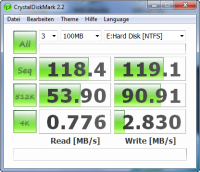 😀 Jetzt wird’s witzig, gut festhalten. Hier mal ein Screenshot von einem Benchmark meiner „alten“ Samsung-Festplatte, die ca. ein Jahr alt ist.
😀 Jetzt wird’s witzig, gut festhalten. Hier mal ein Screenshot von einem Benchmark meiner „alten“ Samsung-Festplatte, die ca. ein Jahr alt ist.
Zur Erläuterung: „Seq“ bedeutet „sequentiell“, also das Lesen und Schreiben von Daten „an einem Stück“, z.B. wenn man eine große Videodatei kopiert. „512K“ bedeutet, dass 512 KB große Datenblöcke, die zufällig auf dem Datenträger verteilt sind, gelesen oder geschrieben werden. „4K“ ist dasselbe, nur dass die Datenblöcke noch kleiner sind, nämlich 4KB.
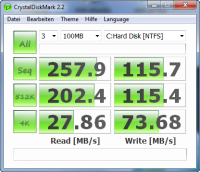 So, und jetzt gucken wir uns mal die Werte einer Intel-SSD an. Got it? 😀
So, und jetzt gucken wir uns mal die Werte einer Intel-SSD an. Got it? 😀
Mal ein Beispiel aus dem wirklichen Leben, denn Benchmarks sind immer so „technisch“. Wie sieht es denn mit der „gefühlten“ Geschwindigkeit aus? Das Lesen von zufällig verteilten 4K-Blöcken ist beim Starten von Windows sehr wichtig oder beim Starten von Programmen. Das gilt genauso für Office-Programme, Bildbearbeitung oder auch Spiele. Die meisten Programme (z.B. Office 2003 und 2007) starten praktisch ohne Verzögerung, genauso der Browser oder Outlook. Und DAS ist eigentlich das Tolle an SSDs – diese „gefühlte“ Geschwindigkeit.
Um dieses Feeling mal zu verdeutlichen habe ich mal ein kleines Video produziert und online gestellt. Und wer danach keine SSD haben will, der will das in diesem Leben wohl auch nicht mehr 😉
Ein paar Tipps für ein SSD-System
Wie man am Preis unschwer erkennen kann (360 EUR für 160 GB, das sind 2,25 EUR je GB; zum Vergleich kostet eine 1TB-HDD ca. 0,08 EUR / GB. Momentan sind SSDs also etwa um den Faktor 28 teurer :() macht es wenig Sinn, die große Datensammlung auf einer HDD abzulegen. Wenn man also viele eigene Daten hat (mehr als 80GB), dann sollte man sich überlegen, das Betriebssystem und die Programme auf eine SSD zu speichern, die eigenen Daten auf eine herkömmliche Festplatte.
Eine andere Sache ist die Integration ins Betriebssystem und die „Wartung“ von SSDs. Um es einfach zu halten: technisch bedingt müssen SSDs vom Betriebssystem mit besonderen Befehlen „versorgt“ werden (TRIM-Command), damit sie mit zunehmender Nutzungsdauer nicht langsamer werden. Das neue Windows 7 unterstützt diese Befehle bereits, alle anderen Windows-Versionen allerdings noch nicht! Daher muss man unter Windows Vista und XP ein separates Tool von Intel installieren, welches das automatisch im Hintergrund erledigt.
Zusätzlich muss die „Firmware“ der SSD, das ist eine Art Mini-Steuerungssoftware, diesen TRIM-Befehl auch unterstützen. Jetzt kommt ein großer Haken: die aktuelle Firmware-Version von Intel verursacht bei vielen Usern offenbar Probleme mit den Geräten, so dass diese nach einer Aktualisierung der Firmware nicht mehr funktionieren. Daher erstmal: Finger weg und abwarten! [Details im Forum von Intel]
…und die Details, wenn man es ganz genau wissen will?
So, das war’s dann. Bleibt mir nur noch, für die interessierten und / oder technisch versierten unter euch ein paar Links ins Internetz:
- Technische Daten und Produktbeschreibung bei Intel
- Ein sehr detaillierter Technologie-Review bei AnandTech
- Ein aktuellerer Review der zweiten SSD-Generation, ebenfalls bei AnandTech.
- Ein HDD/SSD-Vergleich bei ComputerBase
- SSDs bei der Wikipedia
- Eine interessante Diskussion um die Haltbarkeit von Intel-SSDs im Intel-Forum (man sollte da aber schon etwas tiefer in der Materie sein :))